このガイドでは、匿名で通信し、Web を閲覧し、ビットコインを送受信できる安全な環境をセットアップする方法を説明します。まず、セットアップが簡単なプライバシー ソフトウェアを備えた別のオペレーティング システムをセットアップします。次に、プライベートで通信および取引できるように暗号化キーとビットコイン ウォレットを設定します。
準備を整える
ステップ 1: 尾を取得する
Tails は、DVD または USB スティックから実行する Linux オペレーティング システムです。コンピュータにインストールする必要はありません。すべての重要なソフトウェアがプリインストールされており、すべてのトラフィックが Tor ネットワーク経由でルーティングされます。
Tails を入手する最も簡単な方法は、すでに Tails を持っている人に、オペレーティング システム内にある Tails インストーラー プログラムを使用して USB スティックにコピーを書き込むよう依頼することです。
もう 1 つのオプションは、 Tails (新しいタブで開きます) を公式 Web サイトからダウンロードし、確認して、段階的な手順に従って手動でインストールすることです。Tails の Web サイトにある説明は最初はわかりにくいように思えるかもしれませんが、よく書かれており、注意深く従えば難しくありません。
ステップ 2: テイルズを開始する
コンピュータを見つけて、USB スティックを接続するか、DVD をドライブに挿入して、コンピュータを起動します。一部のコンピューターは自動的にドライブを検出し、Tails の実行を開始しますが、ほとんどの場合、BIOS セットアップを開始する必要があります。問題が発生した場合は、オンラインで検索して、特定のコンピュータの BIOS に入る方法を調べてください。
ブラウジング、チャット、ビットコイン取引、文書の入力など、特定の ID に関して行うことはすべて Tails 内で行う必要があります。ブラウジングに集中し、プライベートの Facebook や別の ID に関連付けられたブログに同時にログインしないでください。
ステップ 3: 永続性を有効にする
永続性を有効にしないと、Tails にデータを保存できません。
[アプリケーション] > [テール] で、[永続ボリュームの構成] を選択します。このオプションを使用するには、USB スティックが Tails インストーラー プログラムを使用して作成されている必要があります。USB スティックを手動で作成した場合 (上記のとおり)、別の USB スティックを使用して Tails をコピーする必要があります。Tails インストーラーは、[アプリケーション] > [Tails] > [Tails インストーラー] にあります。
パスフレーズを作成するように求められます。この本のDiceware (新しいタブで開きます)を使用して安全なパスワードを作成する方法に関するガイドをご覧ください。複雑さよりも長さが重要です。Tails を起動するたびに、このパスフレーズの入力を求められます。
また、Tails にどの情報を記憶させたいかを選択する必要があります。Tails が記憶するものが少ないほど安全性は高くなりますが、より多くのことを自分で記憶し、Tails を開始するたびに再設定する必要があります。
このガイドで必要なすべての機能をシームレスに実行するには、個人データ、GnuPG、Pidgin、ネットワーク接続、ブラウザーのブックマーク、ビットコイン クライアント、および Icedove を選択することをお勧めします。
Tails を永続的に再起動し、パスフレーズを入力します。コンピュータをシャットダウンすると、「Persistence」という名前のフォルダ内のファイルのみが保存されることに注意してください。
ステップ 4: KeePassX をセットアップする
KeePassX (新しいタブで開きます)は、少数のパスワードを覚えておくだけで、安全な一意のパスワードを保持できるパスワード マネージャーです。[アプリケーション] > [アクセサリ] > [KeePassX] から KeePassX にアクセスします。[ファイル] > [新しいデータベースの作成] を選択して、新しいパスワード データベースを作成します。
Diceware を使用して、KeePassX にアクセスするための長くても覚えやすいパスワードを設定します。これは、覚えておく必要がある最大 2 つまたは 3 つのパスワードのうちの 2 つ目です。他のすべてのパスワードは KeePassX を使用して作成し、アクセスできます。
データベースをホーム フォルダーの「Persistent」フォルダーに保存します。
新しいパスワードを作成するには、「新しいエントリの追加」という黄色のキーのボタンをクリックします。
タイトルを付け、必要に応じて他の情報も入力します。最も重要なボタンには Gen というラベルが付いています。このボタンは「Repeat」フィールドの右側にあります。
「Repeat」フィールドの右側にある「Gen」ボタンをクリックします。これにより、ランダムなパスワードが生成されます。その長さと、数字または特殊文字を含めるかどうかを定義できます。最大限のセキュリティを確保するには、決して見ないでください。見る必要はありません。また、万が一、何かまたは誰かがあなたの画面をキャプチャした場合、パスワードの代わりに表示されるのは星だけです。それを生成し、コピーして必要なサイトに貼り付けるだけです。
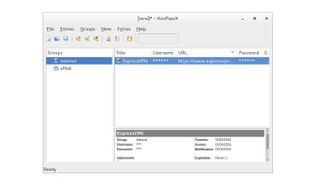
ステップ 5: PGP キーを取得する
Tails 内に入ったら、[アプリケーション] > [ユーティリティ] > [パスワードとキー] で新しい PGP キーを作成できます。
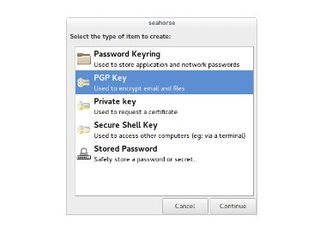
GnuPG キーの下にある青い「+」記号をクリックし、名前と電子メール アドレスを入力します。この情報は作成できますが、後でこのキーを使用して暗号化された電子メールを送受信する予定がある場合は、自分が管理する電子メール アドレスを入力する必要があります。

PGP キーのパスワードを入力します。Diceware または KeePassX を使用してパスワードを作成できます。このパスワードは、電子メールを送信したりファイルを復号化するたびに必要になります。
数秒後、PGP キーが GnuPG キーのリストに表示されます。おめでとう!これを使用して、自分のデータをバックアップしたり、自分だけがアクセスできるファイルを自分に安全に送信したりできるようになりました。詳細については、「ステップ 8: PGP を使用してすべてをバックアップする」を参照してください。
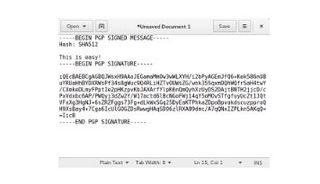
ステップ 6: Electrum をセットアップする
ビットコイン ウォレットは、[アプリケーション] > [インターネット] > [ビットコイン ウォレット] にあります。
Electrum は軽量のビットコイン ウォレットです(新しいタブで開きます)。つまり、ブロックチェーン(新しいタブで開きます)の独自のコピー(これまでに行われたすべてのビットコイン トランザクションの不変の記録)に依存せず、代わりに他のいくつかのノードに依存します。
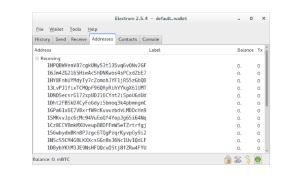
残高を確認するには、Blockexplorer にビットコイン アドレスを入力します。
たとえば、これはエドワード スノーデン防衛基金のビットコイン アドレスです。
1snowqQP5VmZgU47i5AWwz9fsgHQg94Fa
Blockcypher (他にも多数存在します) のような Blockexplorer にそれを入力すると、その残高とそれに関連付けられたすべてのトランザクションを確認できます。
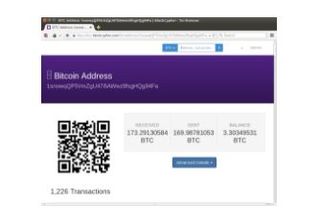
Electrum を開いて新しいウォレットを作成します。「普通の財布」で大丈夫です。ウォレットのシードを表す 13 個の英単語が表示されます。このシードは単なるウォレットのパスワードではありません。このシードを持っている人は誰でもあなたのビットコインを盗むことができるため、これらの単語を保存する場所には注意してください。
ウォレットのシードワードを安全に保存するには、KeePassX データベースに新しいエントリを作成してコメントフィールドに貼り付けるか、紙に書いて保管しておきます。いずれにしても、暗号化されていないドライブ上のテキスト ファイルに保存しないでください。
[続行] を押して次のウィンドウにウォレット シードを入力し、パスワードを選択します (理想的には KeePassX で作成することによって)。このパスワードは取引を行うたびに必要になります。
素晴らしい!ビットコインでの支払いの受け取りと実行ができるようになりました。ビットコイン アドレスとその残高は「アドレス」で確認できます。
自分のアイデンティティに対して複数のウォレットを設定できます。必要に応じて、単一のトランザクション用に新しいウォレットを作成できます。個別のウォレットを使用すると、会計やプライバシーの目的で資金を分離しやすくなります。
ステップ 7: XMPP および OTR 経由で通信する
Pidgin (新しいタブで開きます)はチャット プログラムです。匿名の電子メール アカウントを入手するのは難しいため、このツールを使用して連絡先とチャットする方が簡単かもしれません。唯一の欠点は、オフラインではメッセージを受信できないことです。
Pidgin は、[アプリケーション] > [インターネット] > [Pidgin] にあります。
ピジンを起動します。アカウントを追加し、プロトコルとして XMPP を選択します。
ユーザー名を選択し、ドメインとして dukgo.com と入力してパスワードを選択し、[サーバー上にこの新しいアカウントを作成する] チェックボックスをオンにします。ウィンドウを閉じて接続し、Pidgin で新しいチャット アカウントを有効にします。ユーザー名とパスワードの入力を再度求められる場合があります。KeePassX を使用して、安全で一意のパスワードを作成します。
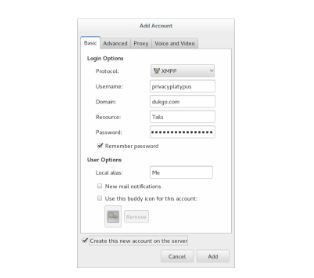
あなたの [email protected] アドレスを連絡先に提供できるようになりました。会話を開始する前に、個々の連絡先を承認する必要があります。これで、XMPP チャット (Jabber とも呼ばれます) が設定されました。注: [email protected] は電子メール アドレスのように見えますが、電子メール アドレスではないため、オフライン中にメッセージを受信するために使用することはできません。
安全にチャットするには、OTR 暗号化を使用する必要があります。[OTR] > [プライベート会話を開始] をクリックします。
[OTR] > [Authenticate Buddy] をクリックすると、会話の整合性を確認できます。
お互いを確実に確認する最も簡単な方法は、チャットの外でお互いの指紋を交換することです。これは「手動認証」で確認できます。自分の指紋を他の人と共有するには、掲示板の署名に指紋を貼り付けるか、Web サイトで公開します。
ステップ 8: PGP を使用してすべてをバックアップする
安全でありながらプライベートなバックアップ プロセスで最も注意が必要な部分は、PGP キーをバックアップすることです。鍵を保管するために努力すればするほど、必要なときに鍵にアクセスできなくなります。
以下をお勧めします: PGP キーを作成するときに、Diceware で非常に強力なパスワードを選択します。キーを USB スティックにロードし、そのスティックを家族、友人、または弁護士に預けます。
最初のコピーが破損したり紛失したりする可能性が心配な場合は、バックアップのコピーを複数作成することもできます。
パスワードが十分に長い (25 文字を超える) 場合、キーは依然としてパスワードで暗号化されているため、たとえキーを入手した場合でも、誰かが通信を読んだり、バックアップにアクセスしたりすることは不可能です。
KeePassX パスワード データベースやビットコイン ウォレットだけでなく、失うわけにはいかないドキュメントのバックアップを定期的に作成することを強くお勧めします。
バックアップするすべてのファイルとフォルダーを選択します。たとえば、「Persistence」フォルダー全体を選択できます。選択したものを右クリックし、「暗号化」を選択します。ウィンドウが表示され、選択内容を暗号化するキーを尋ねられます。自分の PGP キーのみを選択してください。このバックアップが自分で作成されたものであることを検証できるようにする場合を除き、署名オプションにチェックを入れないでください。あなたが署名せずに誰かがバックアップを見つけた場合、彼らはこのバックアップがあなたによってではなくあなたのために作成されたことだけを知ることになります。
複数のファイルを選択した場合は、それらをどのようにパッケージ化するかを尋ねられます。これらをまとめて暗号化することをお勧めします。これにより、メタデータが最小限に抑えられ、複数の小さなファイルではなく、追跡しやすい 1 つのファイルが作成されるからです。このプロセスには時間がかかる場合があります。パッケージ化すると、2 つのファイルが作成されます。1 つは .tar.gz で終わるファイル (暗号化されていないパッケージ)、もう 1 つは .tar.gz.gpg (暗号化されたバックアップ) で終わります。.gpg ファイルが関心のあるファイルです。これを CD または USB にロードして保管します。
ファイルを復号化するときは、.gpg ファイルをダブルクリックし、PGP キーのパスワードを入力して、コンピューターに処理を実行させます。バックアップの復元にこのプロセスを利用する前に、このプロセスをテストすることが賢明です。
ステップ 9: 所有する ID ごとに上記のステップを繰り返します
所有する ID ごとに手順 1 から 8 を繰り返します。自分が管理し、分けておきたいペンネーム、会社、アクティビティごとに、Tails を備えた個別の USB スティックを用意する必要があります。これらの各スティックには、独自のパスワード、PGP キー、および KeePassX データベースが必要です。
すべてのアイデンティティを分離してください。これらすべてにあまりにも明白なラベルを付けず、すべてを別の場所に保管することを検討してください。
Lexie M は、情報セキュリティ、ビットコイン、プライバシーについて執筆しています。彼女はテクノロジー、宇宙旅行、ブルーベリー入りパンケーキを通じたエンパワーメントと、 TechRadar のナンバーワン VPN プロバイダーである ExpressVPN のブログ(新しいタブで開きます)に興奮しています。これは、Lexie の電子書籍「 Bitcoin Security and Privacy : A Practical Guide」からの抜粋です。この電子書籍は、 iOS、Android、Kindle kobo、および Nook (新しいタブで開きます)で無料でダウンロードできます。
